Elementos de configuración para escanear mediante el panel de control
Puede cambiar la configuración de escaneado, como el tamaño de escaneado, la resolución o el formato de los datos.
Cuando se muestre la pantalla de escaneado en espera, seleccione Cnf. escaneo (Scan settings) para seleccionar el elemento de configuración. Desplácese para mostrar los elementos de configuración y seleccione el elemento de configuración a fin de ver la configuración. Seleccione una opción para especificar la configuración.
 Nota
Nota
-
Cuando guarde los datos escaneados en el ordenador o los adjunte a un mensaje de correo electrónico, podrá especificar el destino y el nombre de archivo mediante Canon IJ Scan Utility (Windows)/Canon IJ Scan Utility Lite (macOS).
-
Para Windows:
-
Para macOS:
-
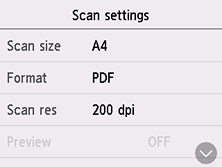
-
Tmñ.esc. (Scan size)
Seleccione el tamaño del original.
-
Formato (Format)
Selecciona el formato de datos de los datos escaneados.
-
Res. esc. (Scan res)
Selecciona la resolución del escaneado.
-
Vista preliminar (Preview)
Seleccione si desea obtener una vista preliminar de los datos escaneados o no cuando los reenvíe a una carpeta compartida.
-
Orientación ADF (ADF orientation)
Seleccione la orientación del documento original.
Este elemento de configuración no está disponible cuando se selecciona Fotografía (Photo) para Tipo doc. (Doc.type).
-
Reducir transpar. (Reduce show-thru)
Es posible que se muestren los caracteres del reverso cuando se escanea un documento fino, como un periódico. Seleccione ON si parece que los caracteres se transparentan en el documento escaneado.
Este elemento de configuración no está disponible cuando se selecciona Fotografía (Photo) para Tipo doc. (Doc.type).
-
Destramar (Descreen)
Una copia está formada por puntos diminutos que componen los caracteres o gráficos. La interferencia con cada punto puede conllevar unas sombras desiguales o un patrón a rayas. Seleccione ON si advierte cualquier sombra desigual o patrón a rayas en la imagen escaneada.
Este elemento de configuración no está disponible cuando se selecciona Fotografía (Photo) para Tipo doc. (Doc.type).
 Nota
Nota-
Aunque esté configurado en ON, seguirán existiendo efectos de muaré si Máscara enfoque (Unsharp mask) está ajustado en ON. En este caso, configure OFF en Máscara enfoque (Unsharp mask).
-
-
Máscara enfoque (Unsharp mask)
El contorno de caracteres pequeños u objetos finos como pelo u hojas en una foto se puede ver acentuado. Seleccione ON si desea acentuar el contorno de los datos escaneados.
 Importante
Importante-
Para macOS, la función Máscara enfoque no funciona aunque seleccione ON.
-

